استخدام الملصقات الحية على ايفون وايباد – قم بتحويل صورة إلى ملصق Live Sticker في تطبيق الصور ثم استخدمها في تطبيق الرسائل عند إرسال رسالة نصية إلى شخص ما (أو مجموعة)
في نظام التشغيل iOS 17 والإصدارات الأحدث ، يمكنك إنشاء ملصقات Live Stickers بتأثيرات مرئية ورسوم متحركة صغيرة باستخدام صورك. تشرح هذه المقالة من مدونة عربي تك التقنية كيفية إنشاء واستخدام ملصقات Live على أجهزة iPhone و iPad.
كيفية استخدام الملصقات الحية على ايفون وايباد في تطبيق الصور
يمكن إنشاء Custom Live Stickers في تطبيق الصور أو الرسائل. مهما كان التطبيق الذي تستخدمه لإنشاءها، فإن تطبيق الرسائل (لا يوجد دعم لتطبيق تابع لجهة خارجية حتى كتابة هذه السطور) هو المكان الذي ستستخدمه فيه.
اتبع هذه الخطوات لإنشاء ملصقات حية في الصور:
في تطبيق الصور ، ابحث عن الصورة التي تريد استخدامها لإنشاء الملصق.
انقر مع الاستمرار فوق جزء الصورة الذي سيصبح الملصق. ستكتشف الصور اختيارك. دعنا نذهب عندما تنبثق القائمة.
يمكن أن تتضمن Live Stickers الرسوم المتحركة الصغيرة التي تأتي مع Live Photos. إذا كانت الصورة التي تمثل أساس الملصق هي Live Photo وتريد الاحتفاظ بالرسوم المتحركة ، فلا تفعل شيئًا. لإيقاف تشغيل الرسم المتحرك وجعل الملصق ثابتًا ، انقر فوق Live في الجزء العلوي الأيسر ثم انقر فوق إيقاف.
اضغط على إضافة ملصق.
سيظهر العنصر المستخرج من الصورة في قائمة الملصقات. إذا لم يعجبك ، فانقر فوق حذف. بدلاً من ذلك ، يمكنك تعديل مظهر الملصق بالنقر فوق إضافة تأثير.
اضغط على كل تأثير لرؤيته مطبقًا على الملصق.
عندما يبدو الملصق بالطريقة التي تريدها ، انقر فوق تم. تم حفظ الملصق الآن ويمكن الوصول إليه في قائمة الملصقات في الرسائل كما هو موضح في القسم التالي.
لحذف Live Stickers بعد حفظها ، انتقل إلى الرسائل> أي محادثة> +> ملصقات> انقر مع الاستمرار فوق الملصق> حذف. لا يوجد تأكيد قبل الحذف ، لذا تأكد!
كيفية استخدام الملصقات الحية على iPhone و iPad
يعد استخدام الملصقات الحية في دردشة الرسائل أمرًا بسيطًا حقًا. سواء كنت قد أنشأت بالفعل بعض الملصقات باستخدام الخطوات الواردة في القسم الأخير ، أو كنت بحاجة إلى إنشاء واحدة جديدة أثناء الاختبار ، فما عليك سوى اتباع الخطوات التالية:
في الرسائل ، انتقل إلى الرسالة حيث تريد استخدام Live Sticker.
اضغط على +.
اضغط على الملصقات.
إذا ظهر الملصق الذي تريد استخدامه في قسم الملصقات الحديثة ، فانقر عليه وانتقل إلى الخطوة 9. لعرض جميع الملصقات ، انقر فوق الرمز الموجود بجوار الملصقات الحديثة. حدد اختيارك وتخطي 9.
لإنشاء ملصق جديد ، انقر فوق +.
ابحث عن الصورة التي تريد إنشاء ملصق منها وانقر عليها.
سيكتشف التطبيق تلقائيًا العناصر الرئيسية للصورة ويحددها لاستخدامها كملصق. اضغط على إضافة ملصق.
إذا كانت صورة Live Photo ، فيمكنك الاحتفاظ بالرسوم المتحركة كجزء من الملصق أو إيقاف تشغيلها بالنقر فوق Live> Off.
لتغيير نمط الملصق ، انقر فوق إضافة تأثير واضغط على الخيارات. لتغيير نمط الملصق. انقر فوق حذف لحذف الملصق.
سعيد مع الملصق؟ انقر فوق تم لحفظه.
اضغط على الملصق لإضافته إلى حقل الرسالة. أضف نصًا إذا كنت تريد ذلك.
اضغط على السهم لأعلى لإرسال الملصق.
كيف أضيف ملصقات للصور على iPhone؟
إذا كنت تستخدم iOS 17 أو إصدارًا أحدث ، فيمكنك إضافة ملصقات من تطبيق الصور. افتح الصورة ، ثم انتقل إلى تحرير> تمييز> + (علامة زائد) إضافة ملصق. بعد ذلك ، اسحب الملصق حيث تريده على الصورة. اختر تم لحفظ التغييرات. إذا كنت لا تعمل بنظام iOS 17 على الأقل ، فستحتاج إلى استخدام تطبيق آخر مثل Snapchat لإضافة ملصقات ، ثم حفظ الصورة المعدلة في Camera Roll.
كيف أحصل على ملصقات iPhone؟
تتوفر حزم الملصقات لأجهزة iPhone و iPad في متجر التطبيقات. ابحث عن “ملصقات” للعثور على ملصقات جديدة. بمجرد التثبيت ، يجب أن تظهر في علبة التطبيق في الرسائل.
إقرأ أيضاً: الأدوات التفاعلية على ايفون أو ايباد – شرح بالصور لطريقة استخدامها
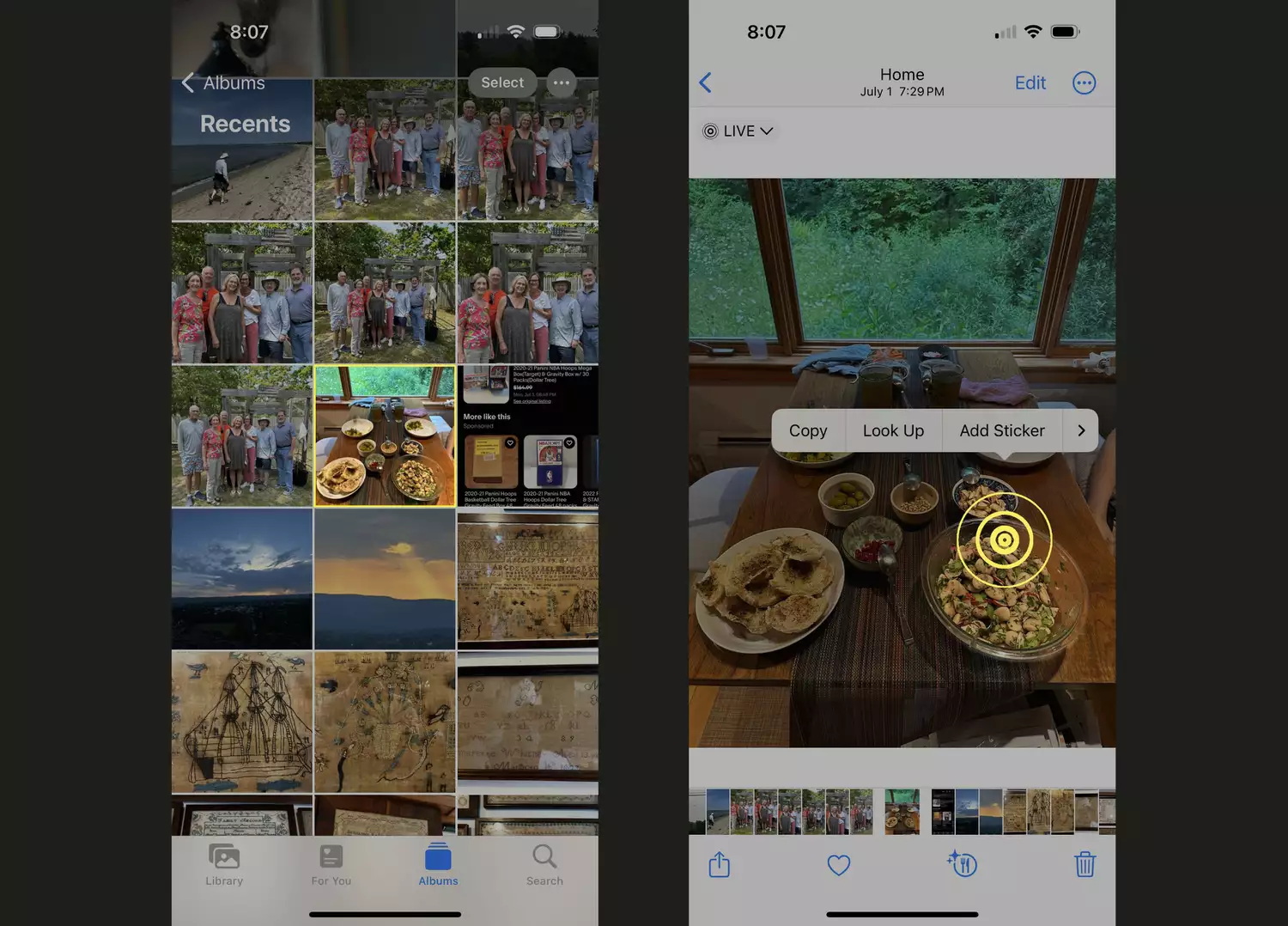
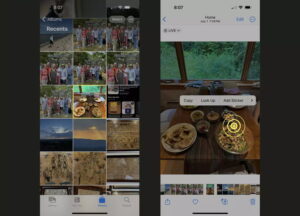
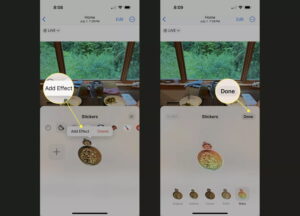
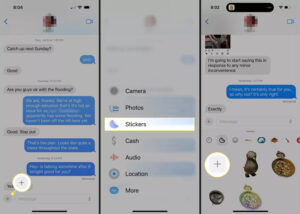
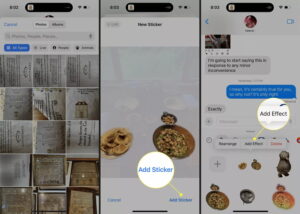
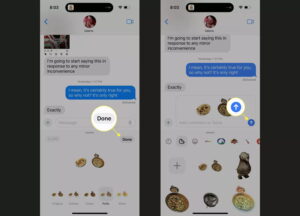
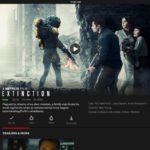
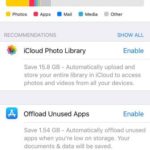




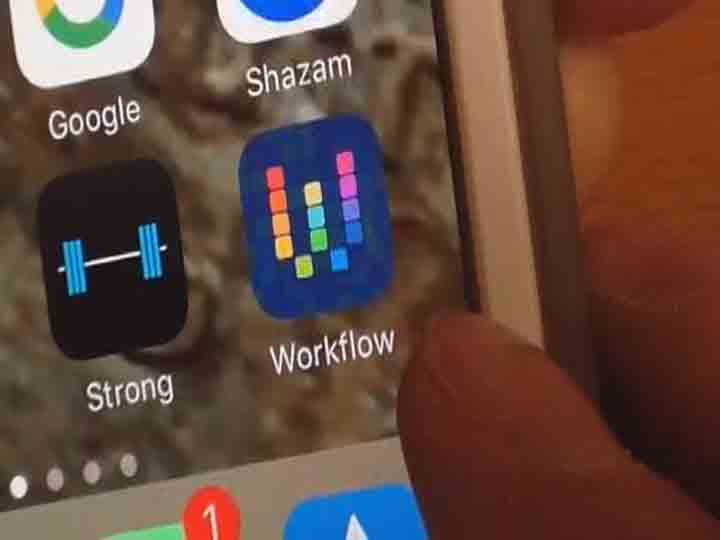


أكتب تعليقك ورأيك